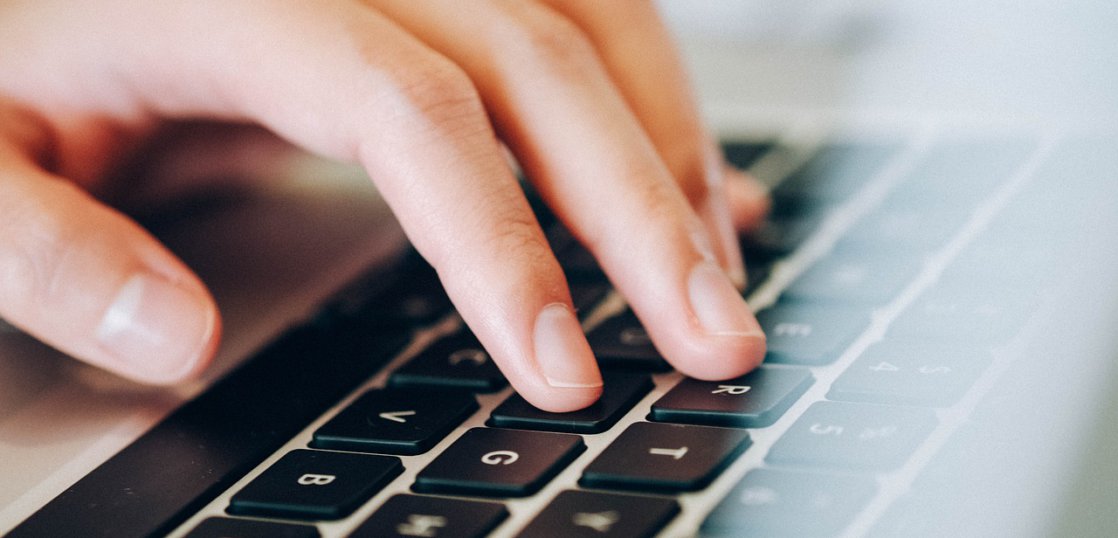今や仕事で使う日がないほどのPC。しかし、なかなかタイピングに慣れず、手書きよりも時間がかかってしまう……という方も多いですよね。
業務スキルの向上も、業務改善の方法の1つです。
今回はタイピングのコツをご紹介します!キーボードを使いこなして、仕事をより素早く終わらせてしまいましょう。
なぜタイピングが早い人と遅い人がいる?
同じ会社・部署の人でも、同年代の人でも、タイピングの速度には大きな個人差があります。
では、なぜタイピングが早い人と遅い人がいるのでしょうか?
タイピングが早い人はPCを使う頻度が高い
誰しも、タイピングに慣れていない頃は見ながら一文字ずつ入力をしています。しかし、入力の回数が増えるにつれて、徐々にタイピングにかかる時間は短くなっていきます。
タイピング速度に差が出る理由の1つは、「どれだけタイピングをしているか」です。
使う頻度が上がれば上がるほど、自然とタイピングは上達していきます。
自分にあったキーボードを使っている
一口にキーボードとは言っても、製品によって一部のキーの配置や鍵の高さが異なっています。やや平たいキーボードの方が打ちやすいという方もいれば、高めのキーボードの方が打ちやすいという人もいます。キーボードによって打ちやすさが変わるという方は、普段使いのキーボードを使いやすいものに変えてみるのもいいでしょう。
タイピングの基本「ホームポジション」を覚えよう
タイピングに慣れていない方は、キーボードを見ながら一文字ずつ入力をしているはずです。両手を使ってキーボードを操作する為に、まずはキーボードのホームポジションを覚えましょう。
ホームポジションとは?
お手元のキーボードを見てみてください。「F(は)」と、「J(ま)」のキーに、でっぱりや突起がある事にお気づきでしょうか?このでっぱりは、ホームポジションのガイドです。

両手の力を抜いた状態で、左手の人差し指を「F(は)」、右手の人差し指が「J(ま)」の位置に来るように手を置いてみてください。
次に、キーボードの一番下にある「スペースキー」に親指がかかるようにします。他の指は置きやすいキーに、指を1本ずつ置いてみましょう。始めた頃は、ガイドと同じ行のキーにすべての指を置く事が多いです。
改めてキーボードと、手の関係を見てみてください。大体、ローマ字入力で使用するキーを手でカバーできる状態になっていると思います。
タイピングをしている際には、遠くのキーを入力する為にホームポジションから指が離れる事もありますが、打ち込み終わったら、必ずホームポジションに戻るようにしましょう。
一本の指だけでなく、すべての指を使う事を意識する
タイピングに不慣れなうちは、どうしても特定の指だけで操作をしてしまいます。しかし、実はこの操作がタイピングの上達を妨げてしまっているのです。
タイピングが早い人は、すべての指を使っている
1本、2本の指で打つよりも、両手の指すべてを使って打った方が入力のスピードは速くなりますよね。タイピング初心者の方に重要な事は「すべての指で入力を行うと意識すること」です。
キーを入力する時に、ホームポジションの状態から最も移動距離が少ない指を使う事を心がけてみてください。例えば、よく使う「Enterキー」は、もっとも距離が近い右手の小指で操作をします。「スペースキー」は、どちらの親指も近い状態ですが、その時一番近い方の親指で操作をします。
キーの配置は自然と覚えられる
沢山あるローマ字。覚えるなんてとても無理では……と思ってしまいがちですが、練習を続けていくうちに「押しやすい指」を自然と覚えていきます。キーの位置を目で見て覚えようと思うととても難しいですが、手の感覚で覚えるようにしてみると意外とすんなり覚えられます。しかし、「覚えにくいキーの場所」はどうしてもあるもの。よく間違えてしまうキーや、場所が分からなくなってしまうキーは、改めて目で見て確認してみるようにしてください。
コツコツと練習していけば、必ずタイピングは早くなる
ホームポジションに指を置く事と、すべての指を使う事を意識して、最初のうちはキーボードを見ながらタイピングをしてみてください。自然と配置を覚えて、タイピングのスピードは速くなっていきます。場所を覚えてきたら、ホームポジションに拘らず、自分がタイピングしやすい位置に手を置いてみましょう。ネット上にも、タイピングを鍛えるゲームが数多く存在しています。ブックマークに入れておいて、ちょっとした空き時間にプレイしてみるのも良いでしょう。
タイピングが早くなれば、業務の処理スピードもどんどん上がっていきます。スキルを向上させる事も、業務改善の一つです。まずはコツコツ、タイピングをする習慣をつけるように意識していきましょう。